|怎么把PDF合并在一起?这些方法你知道多少

文章图片

文章图片

文章图片
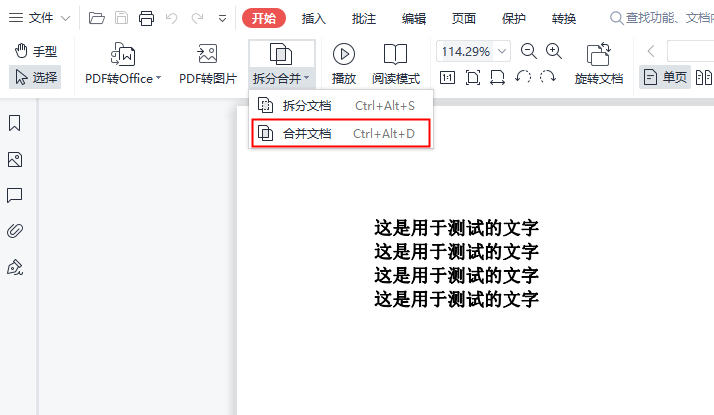
文章图片

你们平时工作的时候 , 看到自己的电脑桌面有很多文档文件 , 会不会觉得很杂乱?如果不将这些资料好好整理一番 , 都不能好好完成接下来的工作 。 其实如果是同种类型的PDF文件 , 我们可以将它们合并 , 这样既可以归类 , 也方便我们存储和传输 。 那你们都是如何合并PDF的呢?下面给你们分享几个合并方法 , 操作也很简单 , 快来看看吧 。
方法分享一:借助“全能PDF转换助手”来合并PDF
软件介绍:
全能PDF转换助手是集PDF处理、文档格式互换、文字识别、语音转换于一身的多功能办公软件 , 该软件功能丰富、操作简便 , 能实现多个文件的批量转换 , 还能快速输出我们需要的文件 , 文件转换的效率非常高 。 下面给大家做一下简单演示 。
合并步骤:
第一步;打开软件 , 在工具栏找到“PDF处理” , 点击“PDF合并”功能 。
第二步:将需要合并的文件拖拽到软件中 。
第三步:接着点击“开始合并” , 等待软件完成合并操作 。
这个软件还推出了手机端 , 它的APP与电脑端的功能基本一致 , 能够满足我们的日常办公需求 , 感兴趣的小伙伴可以自行下载试试看哦 。
\t方法分享二:借助“WPSOffice”来合并PDF
软件介绍:这是一款实用性强的办公软件 , 很多人都会用它来编辑文档、制作表格等等 。 如果你仔细研究的话 , 就能发现 , 它也可以完成PDF合并的操作 。
合并步骤:
先用WPS打开一份需要合并的PDF文件 , 在菜单栏点击“开始”按钮 , 找到“拆分合并”功能 。
接着软件会弹出一个新的转换页面 。 我们继续添加需要合并的文件 , 最后点击“开始合并”即可 。
【|怎么把PDF合并在一起?这些方法你知道多少】
方法分享三:借助“百度网盘”来合并PDF
软件介绍:这是一款可以用来储存、备份文档的APP , 它还可以用来下载一些影视、书籍之类的资源 , 不知道你有没有发现它可以帮我们把PDF进行合并呢?
合并步骤:
在合并之前 , 要先将文件上传到网盘中 。 然后打开软件APP , 在“我的工具”里下拉找到“PDF工具” , 选择“PDF合并” , 接着点击“选择网盘中的文件” , 勾选文件进行合并 。
以上就是“如何合并PDF”的三种合并方法 , 如果你还有其他实用的方法 , 欢迎在评论区留言分享哦 。
- 京东|明明已经设置了付款密码,超市“扫码枪”为何能直接把钱扫走?
- 爆款A系列也硬起来了?而且把A细分为注重流畅和续航性能的A/Ax系列|爆款a系列也硬起来了?
- 我们都学过把原本大网络分成若干小网络的划分子网。|超网,你是我的“神”
- |5000元以内的冰箱怎么选?我的要求很简单,必须得是四开门
- pdf|excel转pdf表格怎么弄?这几个方法你快看看
- |揭秘投影机的“科技与狠活”!手把手教你“虚标”亮度
- 小米科技|曾被称为电脑行业的“小米”,如今怎么消失匿迹了?
- 对于一些铝合金管件|不锈钢密封测试接头刮伤铝合金管件怎么办?
- 联想|2022款华硕无畏16和联想ThinkPadE15怎么样选?配置区别对比
- 苹果|iPhone 14 系列全面了解 怎么快速上手
